Часто к нам обращаются с вопросом, как установить сертификат через КриптоПpo CSP. Ситуации бывают разные: сменился директор или главбух, получили новый сертификат в удостоверяющем центре и т.п. Раньше все работало, а теперь нет. Рассказываем, что нужно делать, чтобы установить личный цифровой сертификат на компьютер.
Вы можете установить личный сертификат двумя способами:
1. Через меню КриптоПро CSP «Просмотреть сертификаты в контейнере»
2. Через меню КриптоПро CSP «Установить личный сертификат»
Если на рабочем месте используется операционная система Windows 7 без SP1, то устанавливать сертификат следует по рекомендациям варианта № 2.
Вариант № 1. Устанавливаем через меню «Просмотреть сертификаты в контейнере»
Чтобы установить сертификат:
1. Выберите Пуск -> Панель управления -> КриптоПро CSP -> вкладка Сервис и нажмите кнопку “Просмотреть сертификаты в контейнере”.
2. В открывшемся окне нажмите на кнопку “Обзор”. Выберите контейнер и подтвердите свой выбор кнопкой ОК.
Установка ЭЦП на компьютер с флешки в КриптоПро 5.0. Пошаговая инструкция
3. В следующем окне нажмите “Далее”.
Если появится сообщение “В контейнере закрытого ключа отсутствует открытый ключ шифрования”, перейдите к установке цифрового сертификата по варианту № 2.
4. Если на вашем компьютере установлена версия “КриптоПро CSP” 3.6 R2 (версия продукта 3.6.6497) или выше, то в открывшемся окне нажмите на кнопку “Установить”. После этого согласитесь с предложением заменить сертификат.
Если кнопка “Установить” отсутствует, в окне “Сертификат для просмотра” нажмите кнопку “Свойства”.
5. В окне “Сертификат” — > вкладка “Общие” нажмите на кнопку “Установить сертификат”.
6. В окне “Мастер импорта сертификатов” выберите “Далее”.
7. Если у вас уставлена версия “КриптоПро CSP” 3.6, то в следующем окне достаточно оставить переключатель на пункте “Автоматически выбрать хранилище на основе типа сертификата” и нажать “Далее”. Сертификат будет автоматически установлен в хранилище “Личные”.
8. В следующем окне нажмите “Далее”, затем “Готово” и дождитесь сообщения об успешной установке сертификата: “Импорт успешно выполнен”.
Вариант 2. Устанавливаем через меню «Установить личный сертификат»
Для установки вам понадобится, собственно, сам файл сертификата (с расширением .cer). Он может находиться, например, на дискете, на токене или на жестком диске компьютера.
Чтобы установить сертификат:
1. Выберите Пуск -> Панель управления -> КриптоПро CSP -> вкладка Сервис и нажмите кнопку “Установить личный сертификат”.
2. В окне “Мастер установки личного сертификата” нажмите на кнопку “Далее”. В следующем окне, чтобы выбрать файл сертификата, нажмите “Обзор”.
3. Укажите путь к сертификату и нажмите на кнопку “Открыть”, затем “Далее”.
4. В следующем окне вы можете просмотреть информацию о сертификате. Нажмите “Далее”.
5. На следующем шаге введите или укажите контейнер закрытого ключа, который соответствует выбранному сертификату. Для этого воспользуйтесь кнопкой “Обзор”.
6. Выбрав контейнер, нажмите “Далее”.
7. Дальше вам необходимо выбрать хранилище, куда будет установлен сертификат. Для этого в окне “Выбор хранилища сертификатов” нажмите на кнопку “Обзор”.
Если у вас установлена версия КриптоПро CSP 3.6 R2 (версия продукта 3.6.6497) или выше, поставьте флаг “Установить сертификат в контейнер”.
8. Выберите хранилище “Личные” и нажмите ОК.
9. Хранилище вы выбрали. Теперь нажмите “Далее”, затем — “Готово”. После этого может появиться сообщение:
В этом случае нажмите “Да”.
10. Дождитесь сообщения об успешной установке личного сертификата на компьютер.
Все, можно подписывать документы, используя новый сертификат.
Источник: cryptostore.ru
Инструкция по работе с электронной подписью
На этой странице собраны материалы и инструкции с помощью которых вы разберетесь с тем что такое электронная подпись из чего она состоит, как подписать документ и проверить электронную подпись, а также как настроить свой компьютер для работы с электронной подписью. Информация предоставляется в понятном большинству людей виде, без углубления в ненужные технические тонкости и возможности. Ниже речь пойдет об усиленной Квалифицированной Электронной Подписи (КЭП) или для удобства восприятия просто «Электронная подпись».
- Что входит в понятие «Электронная подпись»
- Как получить электронную подпись
- Настройка компьютера
- Как подписать документ
- Как проверить подпись
Что входит в понятие «Электронная подпись»
В обиходе часто можно услышать фразу «Есть ли у вас электронная подпись?». Это достаточно странная фраза и вот почему: в чистом виде электронная подпись — это неЧеловекоЧитаемая абракадабра и выглядит она примерно вот так:
MIIVRAYJKoZIhvcNAQcCoIIVNTCCFTECAQExDDAKBgYqhQMCAgkFADALBgkqhkiG9w0BBwGgghEoMIIG2TCCBoigAwIBAgIKNqzUVQAAAAABLzAIBgYqhQMCAgMwggFKMR4wHAYJKoZIhvcNAQkBFg9kaXRAbWluc3Z5YXoucnUxCzAJBgNVBAYTAlJVMRwwGgYDVQQIDBM3NyDQsy4g0JzQvtGB0LrQstCwMRUwEwYDVQQHDAzQnNC+0YHQutCy0LAxPzA9BgNVBAkMNjEyNTM3NSDQsy4g0JzQvtGB0LrQstCwLCDRg9C7LiDQotCy0LXRgNGB0LrQsNGPLCDQtC4gNzEsMCoGA1UECgwj0JzQuNC90LrQvtC80YHQstGP0LfRjCDQoNC+0YHRgdC40LgxGDAWBgUqhQNkARINMTA0NzcwMjAyNjcwMTEaMBgGCCqFAwOBAwEBEgwwMDc3MTA0NzQzNzUxQTA/BgNVBAMMONCT0L7Qu9C+0LLQvdC+0Lkg0YPQtNC+0YHRgtC+0LLQtdGA0Y/RjtGJ0LjQuSDRhtC10L3RgtGAMB4XDTE3MDcwNDE0MTkxN1oXDTI3MDcwNDE0MTkxN1owggE5MSAwHgYJKoZIhvcNAQkBFhF1Y19ma0Byb3NrYXpuYS5ydTEZMBcGA1UECAwQ0LMuINCc0L7RgdC60LLQsDEaMBgGCCqFAwOBAwEBEgwwMDc3MTA1Njg3NjAxGDAWBgUqhQNkARINMTA0Nzc5NzAxOTgzMDEsMCoGA1UECQwj0YPQu9C40YbQsCDQmNC70YzQuNC90LrQsCwg0LTQvtC8IDcxFTATBgNVBAcMDNCc0L7RgdC60LLQsDELMAkGA1UEBhMCUlUxODA2BgNVBAoML9Ck0LXQtNC10YDQsNC70YzQvdC+0LUg0LrQsNC30L3QsNGH0LXQudGB0YLQstC+MTgwNgYDVQQDDC/QpNC10LTQtdGA0LDQu9GM0L3QvtC1INC60LDQt9C90LDRh9C10LnRgdGC0LLQvjBjMBwGBiqFAwICEzASBgcqhQMCAiMBBgcqhQMCAh4BA0MABEChkWXUHDREwKiJPvr8lI7Z7GqQ5JutT5ALigSj2lSjOvIN8tKP9JGntXE05ysAHN/9yQ1XEKbVlQIcLF3G3BLPo4IDWTCCA1UwEgYDVR0TAQH/BAgwBgEB/wIBADA2BgUqhQNkbwQtDCsi0JrRgNC40L/RgtC+0J/RgNC+IENTUCIgKNCy0LXRgNGB0LjRjyAzLjYpMCUGA1UdIAQeMBwwCAYGKoUDZHEBMAgGBiqFA2RxAjAGBgRVHSAAMA4GA1UdDwEB/wQEAwIBxjCCAYsGA1UdIwSCAYIwggF+gBSLmDuJGFHo75wCeLjqyNQgslXJXaGCAVKkggFOMIIBSjEeMBwGCSqGSIb3DQEJARYPZGl0QG1pbnN2eWF6LnJ1MQswCQYDVQQGEwJSVTEcMBoGA1UECAwTNzcg0LMuINCc0L7RgdC60LLQsDEVMBMGA1UEBwwM0JzQvtGB0LrQstCwMT8wPQYDVQQJDDYxMjUzNzUg0LMuINCc0L7RgdC60LLQsCwg0YPQuy4g0KLQstC10YDRgdC60LDRjywg0LQuIDcxLDAqBgNVBAoMI9Cc0LjQvdC60L7QvNGB0LLRj9C30Ywg0KDQvtGB0YHQuNC4MRgwFgYFKoUDZAESDTEwNDc3MDIwMjY3MDExGjAYBggqhQMDgQMBARIMMDA3NzEwNDc0Mzc1MUEwPwYDVQQDDDjQk9C+0LvQvtCy0L3QvtC5INGD0LTQvtGB0YLQvtCy0LXRgNGP0Y7RidC40Lkg0YbQtdC90YLRgIIQNGgeQMtB7zOpoLfIdpKaKTAdBgNVHQ4EFgQUFlWRplFYxIksa1Fb0oUZCgFESCIwWQYDVR0fBFIwUDAmoCSgIoYgaHR0cDovL3Jvc3RlbGVjb20ucnUvY2RwL2d1Yy5jcmwwJqAkoCKGIGh0dHA6Ly9yZWVzdHItcGtpLnJ1L2NkcC9ndWMuY3JsMIHGBgUqhQNkcASBvDCBuQwj0J/QkNCa0JwgwqvQmtGA0LjQv9GC0L7Qn9GA0L4gSFNNwrsMINCf0JDQmiDCq9CT0L7Qu9C+0LLQvdC+0Lkg0KPQpsK7DDbQl9Cw0LrQu9GO0YfQtdC90LjQtSDihJYgMTQ5LzMvMi8yLTk5OSDQvtGCIDA1LjA3LjIwMTIMONCX0LDQutC70Y7Rh9C10L3QuNC1IOKEliAxNDkvNy8xLzQvMi02MDMg0L7RgiAwNi4wNy4yMDEyMAgGBiqFAwICAwNBAFchZ+Rtn/OiY8lie2QO1kpr1AxFTtvNyCxKa9TxNdu/UbYaH0bg10uknOKL+PV2McN57RF/skozxjg4UhS/9+EwggpHMIIJ9qADAgECAhR/oKyf/gZF2jNnZ5SmECqGR5f7kTAIBgYqhQMCAgMwggE5MSAwHgYJKoZIhvcNAQkBFhF1Y19ma0Byb3NrYXpuYS5ydTEZMBcGA1UECAwQ0LMuINCc0L7RgdC60LLQsDEaMBgGCCqFAwOBAwEBEgwwMDc3MTA1Njg3NjAxGDAWBgUqhQNkARINMTA0Nzc5NzAxOTgzMDEsMCoGA1UECQwj0YPQu9C40YbQsCDQmNC70YzQuNC90LrQsCwg0LTQvtC8IDcxFTATBgNVBAcMDNCc0L7RgdC60LLQsDELMAkGA1UEBhMCUlUxODA2BgNVBAoML9Ck0LXQtNC10YDQsNC70YzQvdC+0LUg0LrQsNC30L3QsNGH0LXQudGB0YLQstC+MTgwNgYDVQQDDC/QpNC10LTQtdGA0LDQu9GM0L3QvtC1INC60LDQt9C90LDRh9C10LnRgdGC0LLQvjAeFw0xNzEyMjUwNTI5MjlaFw0xOTAzMjUwNTI5MjlaMIIBjjEaMBgGCCqFAwOBAwEBEgwyNTQwMTA1Njc3MTcxFjAUBgUqhQNkAxILMTYxNDEwMTEzMDAxHjAcBgkqhkiG9w0BCQEWD3ByaW10dWJAbWFpbC5ydTELMAkGA1UEBhMCUlUxJjAkBgNVBAgMHdCf0YDQuNC80L7RgNGB0LrQuNC5INC60YDQsNC5MR8wHQYDVQQHDBbQktC70LDQtNC40LLQvtGB0YLQvtC6MSAwHgYDVQQKDBfQk9CR0KPQlyAi0J/QlNCa0JrQotCRIjEsMCoGA1UEKgwj0JTQvNC40YLRgNC40Lkg0JLQuNC60YLQvtGA0L7QstC40YcxHTAbBgNVBAQMFNCc0LXQu9C60L7Qt9C10YDQvtCyMTAwLgYJKoZIhvcNAQkCEyExLjIuNjQzLjMuNjEuMS4xLjYuNTAyNzEwLjMuNC4yLjExQTA/BgNVBAMMONCc0LXQu9C60L7Qt9C10YDQvtCyINCU0LzQuNGC0YDQuNC5INCS0LjQutGC0L7RgNC+0LLQuNGHMGMwHAYGKoUDAgITMBIGByqFAwICJAAGByqFAwICHgEDQwAEQMEk9ydpMbCY63WpfDLM8JdbpHBK7pHBg0FiSTD1WVfhdsO/nF50TrDJq+LH+JNnNwd0SdtjtWULi0ImQdUO1oujggZ5MIIGdTAMBgNVHRMBAf8EAjAAMB0GA1UdIAQWMBQwCAYGKoUDZHEBMAgGBiqFA2RxAjBdBgNVHREEVjBUoBMGA1UEDKAMEwoxMjE5MTI0NzU4oBsGCiqFAwM9ntc2AQWgDRMLMDMyMDIwMDAwNTKgHQYKKoUDAz2e1zYBCKAPEw0wMzIwMjAwMDAwMDE5hgEwMDYGBSqFA2RvBC0MKyLQmtGA0LjQv9GC0L7Qn9GA0L4gQ1NQIiAo0LLQtdGA0YHQuNGPIDQuMCkwggExBgUqhQNkcASCASYwggEiDEQi0JrRgNC40L/RgtC+0J/RgNC+IENTUCIgKNCy0LXRgNGB0LjRjyAzLjYpICjQuNGB0L/QvtC70L3QtdC90LjQtSAyKQxoItCf0YDQvtCz0YDQsNC80LzQvdC+LdCw0L/Qv9Cw0YDQsNGC0L3Ri9C5INC60L7QvNC/0LvQtdC60YEgItCu0L3QuNGB0LXRgNGCLdCT0J7QodCiIi4g0JLQtdGA0YHQuNGPIDIuMSIMH+KEliAxNDkvNy82LTI5MyDQvtGCIDI2LjA2LjIwMTcMT9Ch0LXRgNGC0LjRhNC40LrQsNGCINGB0L7QvtGC0LLQtdGC0YHRgtCy0LjRjyDihJYg0KHQpC8xMjgtMjg3OCDQvtGCIDIwLjA2LjIwMTYwDgYDVR0PAQH/BAQDAgP4MIICMwYDVR0lBIICKjCCAiYGCCsGAQUFBwMBBggrBgEFBQcDAgYPKoUDAz0BAQae1zYDBAEBBg8qhQMDPQEBBp7XNgMEAQIGDyqFAwM9AQEGntc2AwQBAwYPKoUDAz0BAQae1zYDBAEEBg8qhQMDPQEBBp7XNgMEAQUGDyqFAwM9AQEGntc2AwQBBgYPKoUDAz0BAQae1zYDBAEHBg8qhQMDPQEBBp7XNgMEAQgGDyqFAwM9AQEGntc2AwQBCQYPKoUDAz0BAQae1zYDBAEKBg8qhQMDPQEBBp7XNgMEAQsGDyqFAwM9AQEGntc2AwQBDAYPKoUDAz0BAQae1zYDBAEOBg4qhQMDPZ7XNgEGAwQBAQYOKoUDAz2e1zYBBgMEAQIGDiqFAwM9ntc2AQYDBAEDBg4qhQMDPZ7XNgEGAwQBBAYNKoUDAz2e1zYBBgMFAQYNKoUDAz2e1zYBBgMFAgYHKoUDA4F7AQYIKoUDA4F7AQIGCCqFAwOBewEDBggqhQMDgXsBBAYIKoUDA4F7AQUGCCqFAwOBewEGBggqhQMDgXsBBwYIKoUDA4F7AQgGCCqFAwOBewEJBggqhQMDgXsBCgYIKoUDA4F7AQsGCCqFAwOBewEMBggqhQMDgXsBDgYJKoUDA4F7BQIBBgkqhQMDgXsFAgIGCSqFAwOBewUCAwYJKoUDA4F7BQIEBgkqhQMDgXsFAgUGCSqFAwOBewUCBgYIKoUDA4F7CAEGCCqFAwOBewgCMCsGA1UdEAQkMCKADzIwMTcxMjI1MDUyOTI4WoEPMjAxOTAzMjUwNTI5MjhaMIIBhQYDVR0jBIIBfDCCAXiAFBZVkaZRWMSJLGtRW9KFGQoBREgioYIBUqSCAU4wggFKMR4wHAYJKoZIhvcNAQkBFg9kaXRAbWluc3Z5YXoucnUxCzAJBgNVBAYTAlJVMRwwGgYDVQQIDBM3NyDQsy4g0JzQvtGB0LrQstCwMRUwEwYDVQQHDAzQnNC+0YHQutCy0LAxPzA9BgNVBAkMNjEyNTM3NSDQsy4g0JzQvtGB0LrQstCwLCDRg9C7LiDQotCy0LXRgNGB0LrQsNGPLCDQtC4gNzEsMCoGA1UECgwj0JzQuNC90LrQvtC80YHQstGP0LfRjCDQoNC+0YHRgdC40LgxGDAWBgUqhQNkARINMTA0NzcwMjAyNjcwMTEaMBgGCCqFAwOBAwEBEgwwMDc3MTA0NzQzNzUxQTA/BgNVBAMMONCT0L7Qu9C+0LLQvdC+0Lkg0YPQtNC+0YHRgtC+0LLQtdGA0Y/RjtGJ0LjQuSDRhtC10L3RgtGAggo2rNRVAAAAAAEvMF4GA1UdHwRXMFUwKaAnoCWGI2h0dHA6Ly9jcmwucm9za2F6bmEucnUvY3JsL3VjZmsuY3JsMCigJqAkhiJodHRwOi8vY3JsLmZzZmsubG9jYWwvY3JsL3VjZmsuY3JsMB0GA1UdDgQWBBTKWn1JeM6gZ4M13W0aWkO2Eq5DXjAIBgYqhQMCAgMDQQDGRX9bRycNYbhia21wCT70d9pl1B2Hra2jYJ8hKjnHHJigqnNZACdbZfAiLtqGPbEDH2XxnTbmmPFUdWirgiNEMYID4zCCA98CAQEwggFTMIIBOTEgMB4GCSqGSIb3DQEJARYRdWNfZmtAcm9za2F6bmEucnUxGTAXBgNVBAgMENCzLiDQnNC+0YHQutCy0LAxGjAYBggqhQMDgQMBARIMMDA3NzEwNTY4NzYwMRgwFgYFKoUDZAESDTEwNDc3OTcwMTk4MzAxLDAqBgNVBAkMI9GD0LvQuNGG0LAg0JjQu9GM0LjQvdC60LAsINC00L7QvCA3MRUwEwYDVQQHDAzQnNC+0YHQutCy0LAxCzAJBgNVBAYTAlJVMTgwNgYDVQQKDC/QpNC10LTQtdGA0LDQu9GM0L3QvtC1INC60LDQt9C90LDRh9C10LnRgdGC0LLQvjE4MDYGA1UEAwwv0KTQtdC00LXRgNCw0LvRjNC90L7QtSDQutCw0LfQvdCw0YfQtdC50YHRgtCy0L4CFH+grJ/+BkXaM2dnlKYQKoZHl/uRMAoGBiqFAwICCQUAoIICFTAYBgkqhkiG9w0BCQMxCwYJKoZIhvcNAQcBMBwGCSqGSIb3DQEJBTEPFw0xODA3MjYwNTAyMzdaMC8GCSqGSIb3DQEJBDEiBCCJg6KvD2bLHlpdxbunug7id1GryV2QoRwzuYz6rfl9GTCCAagGCyqGSIb3DQEJEAIvMYIBlzCCAZMwggGPMIIBizAIBgYqhQMCAgkEIMweqZlpzBMGHIA/PiQgzZJSpvP+jCw6/p/LHGIF+mpWMIIBWzCCAUGkggE9MIIBOTEgMB4GCSqGSIb3DQEJARYRdWNfZmtAcm9za2F6bmEucnUxGTAXBgNVBAgMENCzLiDQnNC+0YHQutCy0LAxGjAYBggqhQMDgQMBARIMMDA3NzEwNTY4NzYwMRgwFgYFKoUDZAESDTEwNDc3OTcwMTk4MzAxLDAqBgNVBAkMI9GD0LvQuNGG0LAg0JjQu9GM0LjQvdC60LAsINC00L7QvCA3MRUwEwYDVQQHDAzQnNC+0YHQutCy0LAxCzAJBgNVBAYTAlJVMTgwNgYDVQQKDC/QpNC10LTQtdGA0LDQu9GM0L3QvtC1INC60LDQt9C90LDRh9C10LnRgdGC0LLQvjE4MDYGA1UEAwwv0KTQtdC00LXRgNCw0LvRjNC90L7QtSDQutCw0LfQvdCw0YfQtdC50YHRgtCy0L4CFH+grJ/+BkXaM2dnlKYQKoZHl/uRMBwGBiqFAwICEzASBgcqhQMCAiQABgcqhQMCAh4BBEAKmSu6DBSUSnaX8rorqTRz4S6O5PEIdwHIGlKFwQb+RLax1jOPGQS+k2+8qz7E3dMC2yX9Lds2QzIsv+UCOMMq
Ради справедливости стоит добавить — в приведенном выше примере показана BASE64-кодированная подпись, т.е. сама-то подпись состоит из БАЙТ, для которых не всегда есть соответствующий символ (символ это буква/цифра/знак), поэтому используется формат BASE64, в котором для кодирования используются только первые 64 символа таблицы символов (как-то так вобщем). Файл (.sig) обычно является двоичным (т.е. его через Блокнот уже не откроешь).
Это так называемая отсоединенная подпись (есть и другие варианты подписей, но этот самый распространенный в виду своей универсальности).
Как уже понятно по названию в этой подписи нет исходного файла, поэтому когда подписывается документ, то на выходе получается два файла: сам документ и файл с электронной подписью. Файл электронной подписи имеет расширение .sig
Например:
Для того чтобы «сгенерировать» файл подписи (.sig) нужна программа-криптопровайдер КриптоПро CSP, а также сертификат электронной подписи и закрытый ключ для него. А чтобы подписывать файлы с помощью браузера, для него нужно установить специальное расширение: КриптоПРО ЭЦП Browser Plugin
Именно ваш сертификат и закрытый ключ чаще всего имеют в виду говоря «Есть ли у вас электронная подпись?»
Пожалуй правильнее было бы спрашивать: «Есть ли у вас действующий квалифицированный сертификат электронной подписи?» (но это ведь очень сложно)
И это еще не все 🙂
Сертификат и закрытый ключ тоже должны быть правильно установлены на вашем компьютере.
Закрытый ключ можно установить на флешку, на защищенный токен (это тоже кстати флешка), или в реестр вашего компьютера (тогда вобще не понадобится никуда ничего вставлять).
Технически (в виде файлов) закрытый ключ представляет собой набор из 6 файлов: header.key , masks.key , masks2.key , name.key , primary.key , primary2.key
И именно с помощью закрытого ключа происходит получение этой магической абракадабры, в то время как сертификат сам по себе не может использоваться для создания подписи.
Сертификат это файл с расширением .crt он содержит различную информацию о владельце (ФИО, СНИЛС, ИНН/ОГРН ОРГАНИЗАЦИИ и т.д), а также специальную информацию (отпечаток, период действия и т.д). Срок действия сертификата обычно 1 год. Сертификат не может одновременно принадлежать двум людям или двум организациям, он персональный. И ответственность тоже персональная (как за сохранность закрытого ключа в тайне, так и за подписанные документы).
Как получить электронную подпись
Получить квалифицированную электронную подпись можно в Удостоверяющем Центре. Рекомендуем воспользоваться услугами СКБ-Контур
От вас понадобится СНИЛС и Паспорт (иногда ИНН). Явиться в удостоверяющий центр нужно будет лично.
При получении подписи следует действовать согласно инструкциям Удостоверяющего Центра. Обычно подпись выпускается сроком на 1 год.
Важный момент: КриптоПро CSP (криптопровайдер) — программа платная, но удобнее использовать сертификат со встроенной лицензией, в этом случае у вас не будет лишних заморочек с покупкой ПО. О возможности использовать встроенную лицензию КриптоПро в вашем сертификате уточняйте в Удостоверяющем Центре.
Настройка компьютера
Как подписать документ
В сервисах OpenSRO подписание файла производится примерно так:
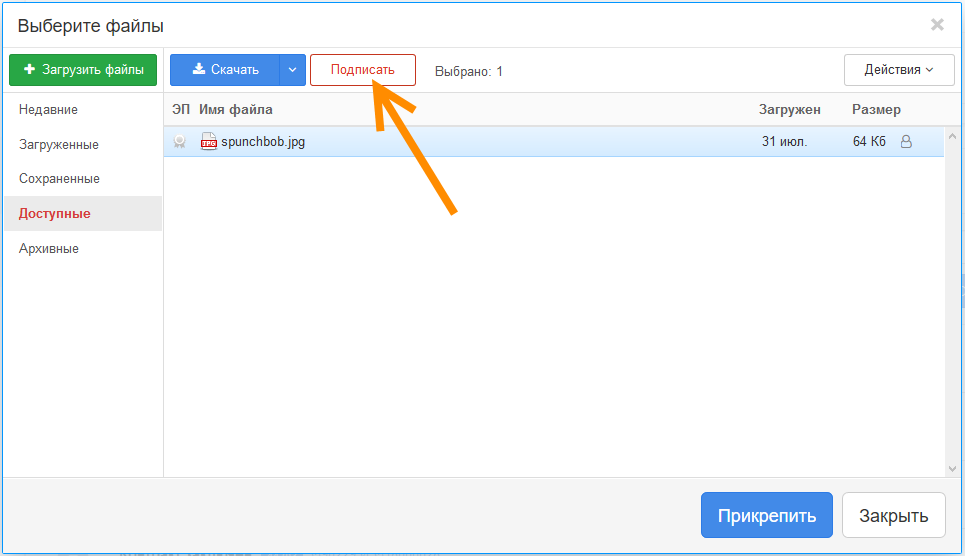
В файловом менеджере ищем кнопку «Подписать»
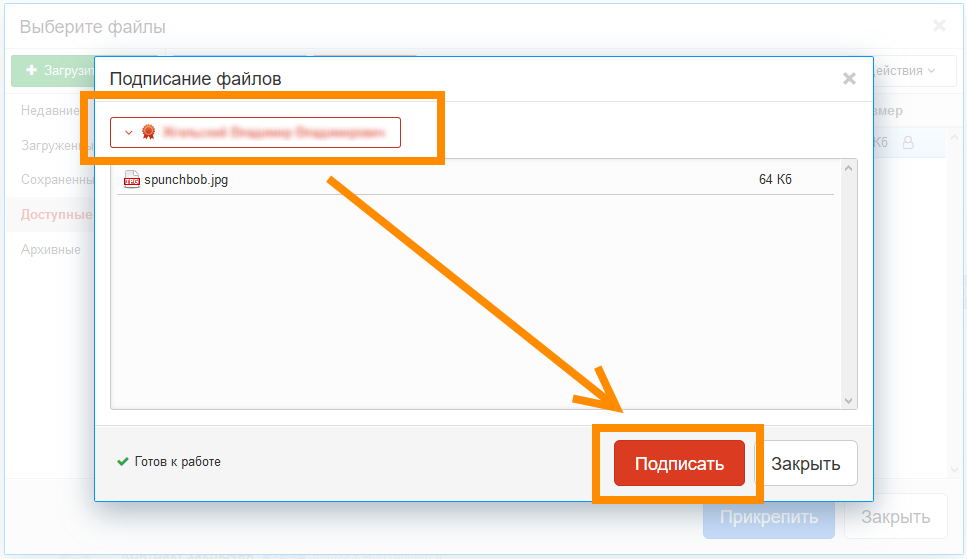
Убедимся что выбран правильный сертификат и нажимаем кнопку «Подписать»
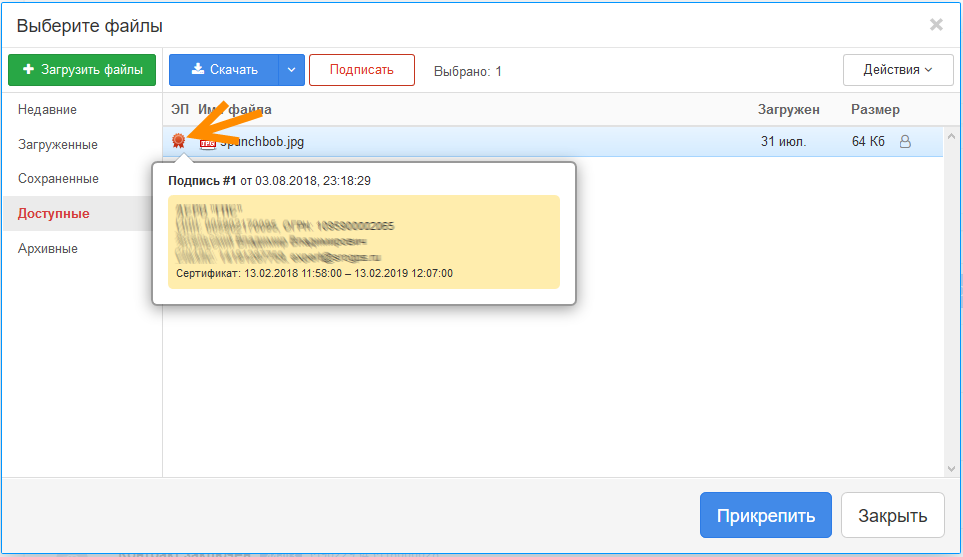
Теперь у нас есть файл, подписанный электронной подписью. При наведении на значок сертификата — отображается более подробная информация.
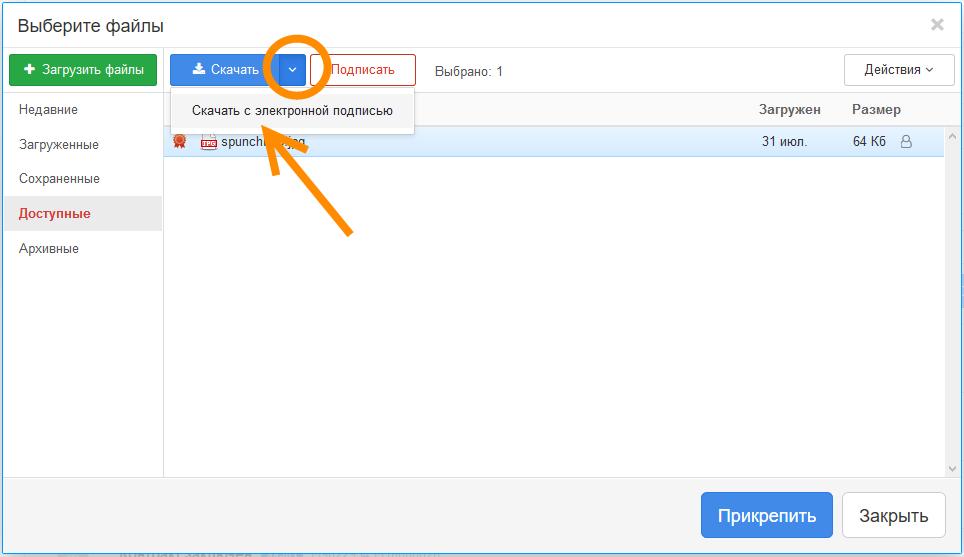
Чтобы получить результат нужно скачать файл с электронной подписью
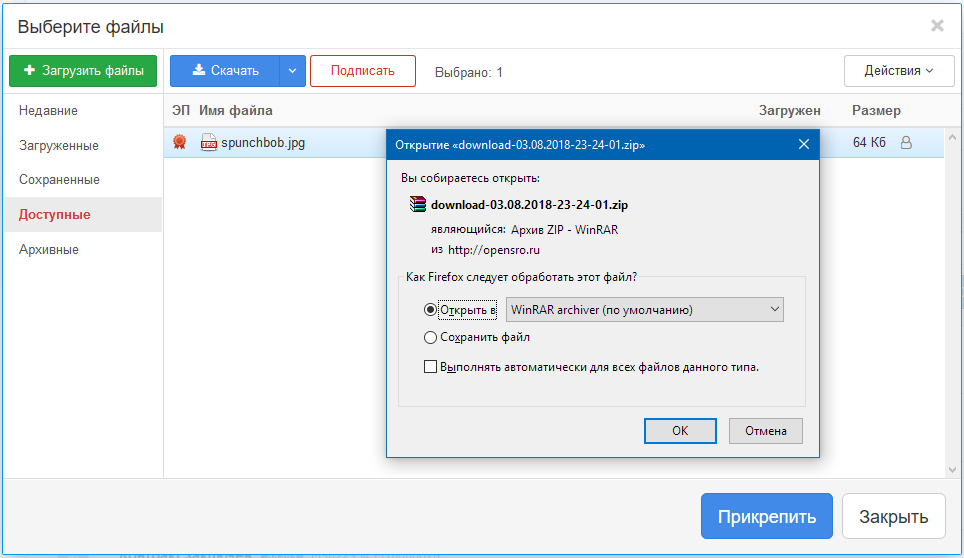
При этом будет создан архив (.zip)
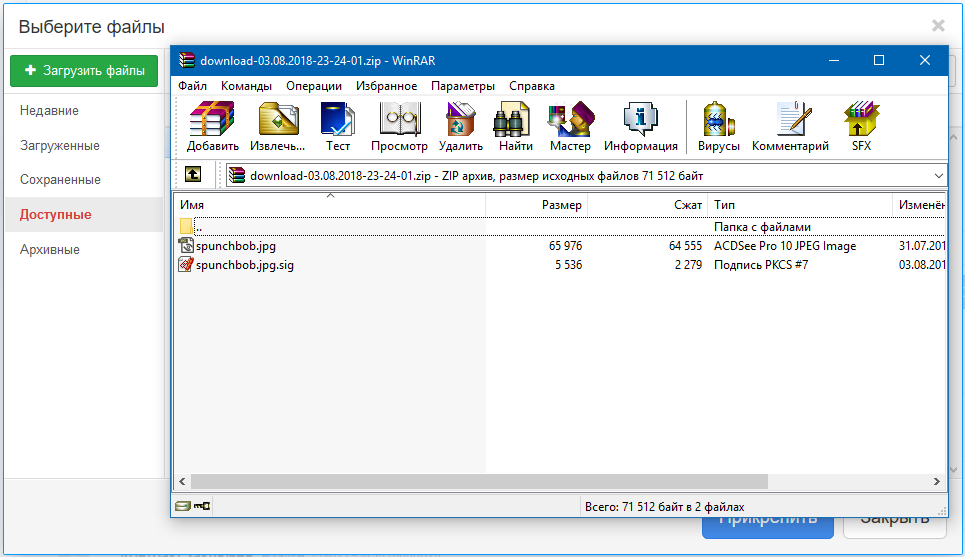
В котором будут исходный файл и файл подписи (.sig)
Как проверить подпись
Рекомендуем воспользоваться одним из вариантов:
- Проверка электронной подписи на Портале Госуслуг https://www.gosuslugi.ru/pgu/eds
- Проверка при помощи программы КриптоАрм https://trusted.ru/filedownload.php?file=970
При проверке через портал Госуслуг выбрать формат ЭП — отсоединенная, в формате PKCS#7 и загрузить отдельно документ и файл подписи (.sig)
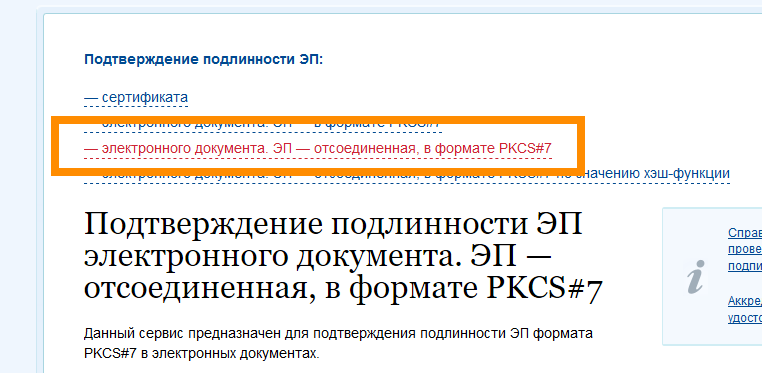
Проверить подпись с помощью КриптоАрм проще всего через контекстное меню на файле подписи (.sig) и далее следовать указаниям мастера
ЕСЛИ ФАЙЛЫ НАХОДЯТСЯ В АРХИВЕ — ПРЕДВАРИТЕЛЬНО РАСПАКОВАТЬ(!)
Источник: opensro.ru
КриптоАРМ ГОСТ 4+
Не получается отсканировать qr код для импорта ключа. Способ через камеру не работает, можно только в браузере открыть. В самом приложении нигде не нашёл функцию: сканировать QR code. Добавьте такую возможность или, если она есть, то подскажите, как ею воспользоваться.
ALEXEY 1973 , 16.04.2021
Оптимизация для работы на iPad Pro
Оптимизируйте приложение для работы на iPad Pro, в том числе для работы в горизонтальном режиме.
Конфиденциальность приложения
Разработчик Digt указал, что в соответствии с политикой конфиденциальности приложения данные могут обрабатываться так, как описано ниже. Подробные сведения доступны в политике конфиденциальности разработчика.
Сбор данных не ведется
Разработчик не ведет сбор данных в этом приложении.
Конфиденциальные данные могут использоваться по-разному в зависимости от вашего возраста, задействованных функций или других факторов. Подробнее
Информация
Провайдер Cifrovie Tehnologii LLC
Размер 68,4 МБ
Совместимость iPhone Требуется iOS 13.0 или новее. iPad Требуется iPadOS 13.0 или новее. iPod touch Требуется iOS 13.0 или новее. Mac Требуется macOS 11.0 или новее и компьютер Mac с чипом Apple M1 или новее.
Языки русский, английский
Цена Бесплатно
- Поддержка приложения
- Политика конфиденциальности
Источник: apps.apple.com